电脑使用一段时间后,
难免会产生大量文件,
如何清理多余文件,释放空间?
下滑阅读,让电脑「轻装上阵」!
01 磁盘清理
具体步骤
1.在搜索框输入【磁盘清理】并打开
2.勾选【已下载的程序文件】&【Internet临时文件】,点击【确定】
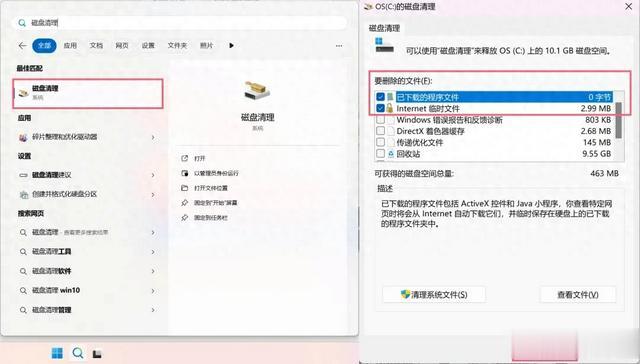
3.按下【Win】+【I】,打开【设置】
4.依次进入【系统】-【存储】
5.建议开启【存储感知】,以自动释放空间、删除临时文件

6.同时,建议点开【清理建议】,勾选需要删除的文件
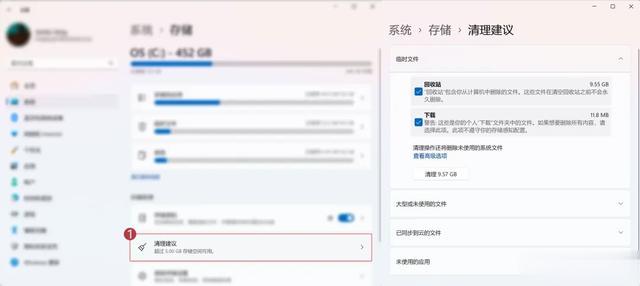

02 虚拟内存
虚拟内存可以在你电脑内存条不够用时,把一部分的硬盘空间作为内存来使用,从而让电脑可以执行更多的应用程序,如果C盘已经捉襟见肘,不妨把它放到空间更大的其他盘去。
具体步骤
1.同样在【系统】-【存储】的选项卡中
2.下滑页面至底部,找到【系统信息】
3.选择【高级系统设置】

4.选择【高级】选项卡,点击【设置】
5.在跳出的页面中,选择【更改】
4.取消勾选【自动管理所有驱动器的分页文件大小】,然后点击【自定义大小】修改虚拟内存容量
5.点击确认和保存,即可搞定虚拟内存的转移了
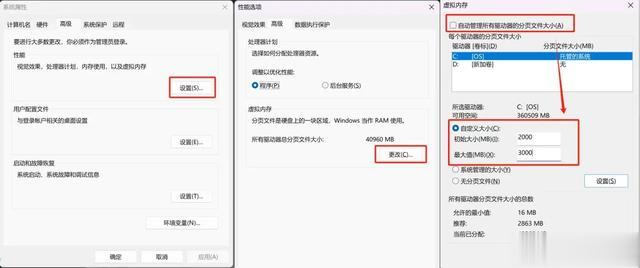
注:如果有多个驱动器是可以分开设置自定义容量大小
03 系统保护
系统还原点可以在系统出现问题时帮助你恢复到之前的状态,但也会占用大量的空间。通过删除旧的系统还原点,可以释放C盘空间。
具体步骤
1.在搜索框输入【系统保护】并打开
2.查看是否开启了该功能
3.若开启了,则可以调整给系统保护分配的空间,以释放部分空间
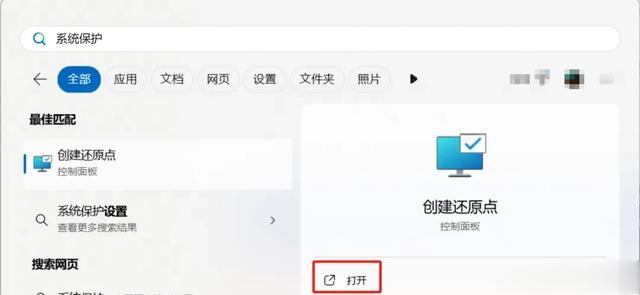
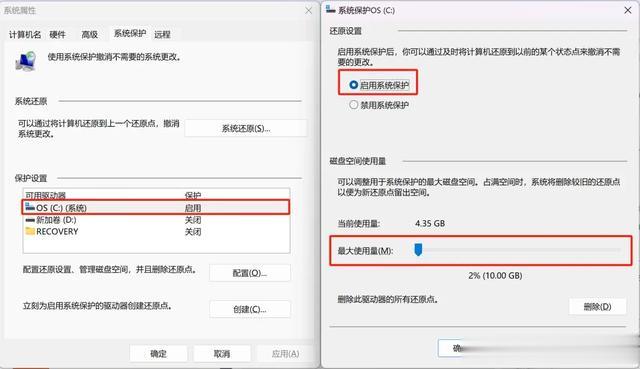
注:如果从来没开启过,或者从未设置过还原点,这一步骤可以忽略。
